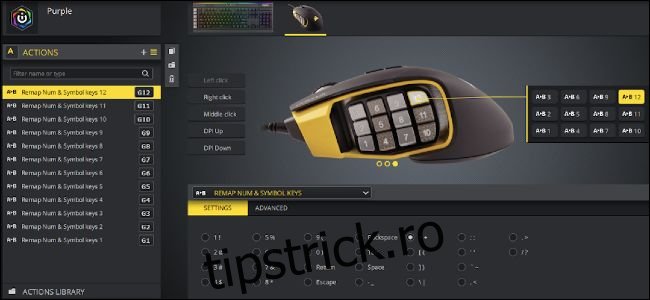Mouse-urile MMO sau MOBA sunt create pentru jocuri care folosesc o mulțime de butoane. Acești șoareci vă oferă practic o tastatură suplimentară. Și puteți relega acele taste la orice doriți, inclusiv taste rapide și macrocomenzi.
Vom folosi Corsair Scimitar ca exemplu în acest ghid, deoarece este ieftin (59,99 USD) și are un software grozav. Iubim și noi NAGA Trinity de la Razer (74,92 USD), numindu-l unul dintre noștri cei mai buni șoareci de gaming. Aceleași instrucțiuni generale ar trebui să funcționeze pentru orice mouse, atâta timp cât îi puteți relega butoanele.
Cuprins
Cum pot ajuta acele butoane ale mouse-ului
Din cutie, nu există prea multe butoane suplimentare pentru tine imediat; trebuie să legați singur macrocomenzile pentru a se potrivi nevoilor dvs. Încercați să vă gândiți la orice vă pierde timpul, chiar și la lucruri mici. Nu trebuie să fie uriaș – o secundă sau două economisite pentru ceva ce faceți de sute de ori pe zi se adună în timp și vă face munca să pară mult mai rapidă.
De exemplu, lucrez pe un MacBook și prefer să folosesc un mouse în plus față de trackpad-ul încorporat. Comutarea între desktopuri pe macOS este ușoară cu trackpad-ul, dar pentru a o face în timp ce folosesc un mouse ar trebui să țin apăsată tasta Ctrl și să apăs pe o tastă săgeată, care oricum ar folosi mâna mea dreaptă. Așa că am legat comutatorul de desktop la stânga și la dreapta la 4 și 5 de pe tastatura numerică a mouse-ului, ceea ce mă scutește de a-mi mișca atât de mult brațul. La o scară mai mică, fac același lucru pentru a comuta înainte și înapoi între filele Chrome (și orice altă aplicație care are file) folosind 1 și 2 pentru stânga și dreapta, în loc să folosesc combinații de taste rapide sau să fac clic pe bara de sus cu mouse-ul.
Apropo, Windows are același tip de comutare la desktop virtual ca și macOS, dar poate că nici măcar nu ați observat dacă nu cunoașteți tastele rapide (Windows+Control+Tastele săgeți). Legarea acestora la butoanele mouse-ului face desktop-urile virtuale Windows mult mai ușor de utilizat și vă va ajuta să curățați mizeria aglomerată de ferestre.
Pasionații de comenzi rapide de la tastatură vor jura în continuare pe metodele lor. Pentru unele aplicații, a avea ambele mâini pe tastatură este mult mai rapid decât utilizarea unui mouse, ceea ce este ceva despre care poate atesta fiecare utilizator vim. Dar, pe un sistem modern, vei folosi un mouse la un moment dat. Cel mai bine este să profitați la maximum de el și să nu vă lăsați să vă încetinească, mai ales dacă aveți oricum un mouse cu multe butoane.
Configurarea mouse-ului
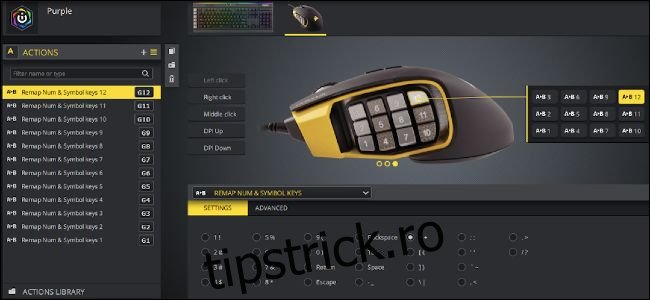
Configurarea va depinde de mouse-ul pe care îl dețineți și de software-ul acestuia, dar majoritatea utilităților producătorilor de mouse vă vor permite să faceți lucruri similare. Motorul de utilitare Corsair este foarte puternic, oferind suport complet pentru macro și profiluri multiple. Puteți configura un buton pentru a apăsa o serie de combinații de taste, astfel încât opțiunile pe care le aveți sunt destul de nelimitate.
Comutarea profilului este o caracteristică extrem de utilă, deoarece vă permite în esență să plasați macrocomenzi în spatele altor butoane. Am 10, 11 și 12 setate pentru a comuta la diferite profiluri și apoi comuta înapoi după ce este apăsat un alt buton. Acest lucru îmi oferă 45 de sloturi diferite în care să pot încadra macrocomenzi, deși cu siguranță nu le-am completat încă. Puteți configura profiluri diferite pentru aplicații diferite și unul separat pentru jocuri, care va lăsa tastele numerice neafectate.
Corsair iCUE salvează profilul pe mouse, astfel încât același aspect al butoanelor va persista pe diferite computere sau sisteme de operare diferite, ceea ce este util pentru sistemele cu pornire dublă.
Deși ai o mulțime de macrocomenzi este grozav, chiar și ceva atât de simplu precum folosirea butoanelor 1 și 2 ca taste săgeți stânga și dreapta vă va economisi o mulțime de timp zi de zi. Găsiți ceea ce funcționează pentru dvs. și construiți-vă fluxul de lucru în jurul acestuia.
Utilități suplimentare
Veți atinge foarte repede o limită a cât de mult puteți face doar relegarea comenzilor rapide de la tastatură. Din fericire, instalarea câtorva utilități suplimentare pentru a elimina slăbiciunea vă poate îmbunătăți drastic fluxul de lucru.
AutoHotkey (Windows) – Dacă ați crezut că 45 de macrocomenzi imbricate sunt exagerate, încercați ca macrocomenzile dvs. să fie Turing-complete. AutoHotkey este un limbaj de scripting minunat centrat pe comenzi rapide și macrocomenzi, dar limbajul a fost extins de-a lungul anilor pentru a fi mai mult ca un limbaj de programare complet. Are bucle, structuri de control, abilitatea de a citi și scrie în fișiere, de a muta mouse-ul și abilitatea de a lansa executabile. Puteți configura butoanele mouse-ului pentru a lansa direct scripturi sau acțiuni AHK, ceea ce îl face o actualizare uriașă față de funcționalitatea existentă.
BetterTouchTool (Mac) – Exclusiv pentru macOS, BetterTouchTool încearcă să fie AHK pentru Mac. Totuși, este mult mai ușor de utilizat și oferă suport pentru relegarea gesturilor trackpad-ului multi-touch, personalizarea barei tactile și chiar și a telecomenzii Siri. Deși nu este chiar la nivelul de putere al AHK, face o treabă foarte bună pentru macOS.